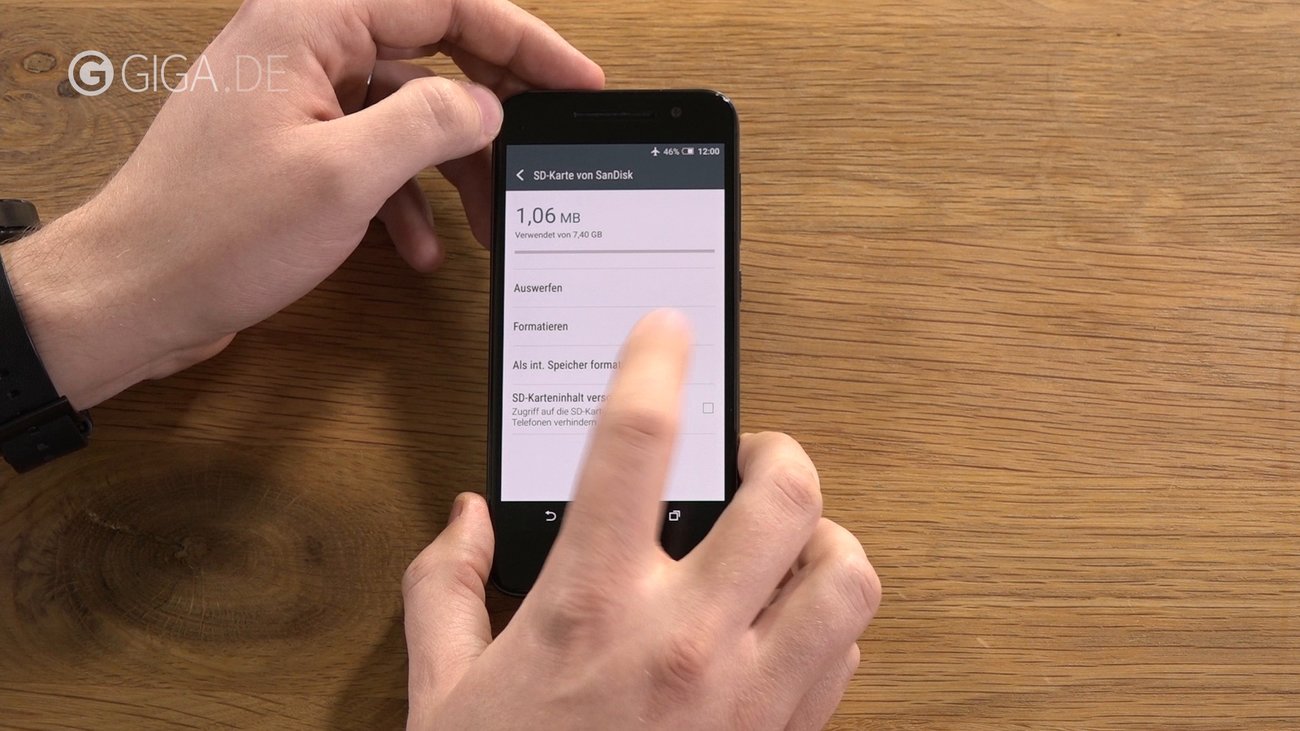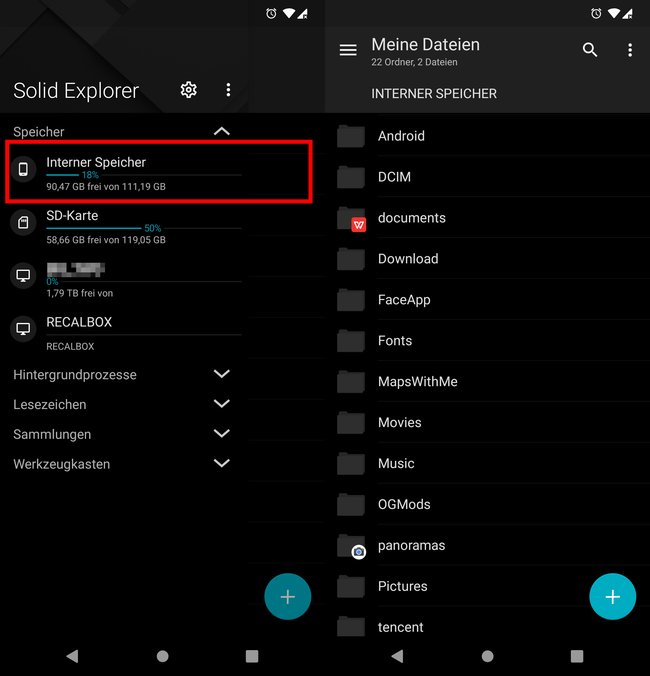Der Begriff „Interner Speicher“ wird oft im Zusammenhang mit Smartphones verwendet. Aber was ist das, und wie kann ich diesen Speicher öffnen beziehungsweise einsehen? Wir erklären es euch hier auf GIGA.
- 1.Was ist „Interner Speicher“?
- 1.1.Der Unterschied zwischen „internem Speicher“ und einer Festplatte
- 1.2.Wie ist interner Speicher technisch aufgebaut?
- 1.3.Typische Größen für internen Speicher bei Smartphones und Tablets
- 1.4.Internen Speicher kann man nachträglich NICHT vergrößern, aber erweitern
- 2.So öffnet ihr den internen Speicher auf dem Smartphone/Tablet
Was ist „Interner Speicher“?
Der interne Speicher ist eine Hardware-Komponente innerhalb von Smartphones und Tablets. Während PCs bekanntlich Festplatten oder SSDs haben, nutzen Mobilgeräte internen Speicher. Darauf lassen sich Apps, Dokumente, Dateien und weitere Nutzerdaten speichern.
Der Unterschied zwischen „internem Speicher“ und einer Festplatte
- Interner Speicher in Smartphones und Tablets ist sogenannter Flash-Speicher, der auch in SSDs, USB-Sticks oder SD-Speicherkarten verwendet wird.
- Festplatten haben im Gegensatz dazu bewegliche Teile, die mit der Zeit oder durch Schockeinwirkung kaputt gehen können.
- Interner Speicher wird aber wie Festplattenspeicher als sogenannter nicht-flüchtiger Speicher bezeichnet. Das heißt, die Daten bleiben darauf erhalten, wenn kein Strom fließt und das Handy aus ist.
Wie ist interner Speicher technisch aufgebaut?
- Interner Speicher hat keine beweglichen Teile (wie SSDs) und kann in der Regel nicht durch Erschütterungen beschädigt werden.
- Auch wenn Flash-Speicher nicht der schnellste Speicher ist, hat er sich für mobile Geräte wie Smartphones, Tablets und MP3-Player bewährt.
- Vorteile sind die kompakte Bauweise und der niedrige Stromverbrauch.
- Wie bei SSDs ist die Lebensdauer von internem Speicher begrenzt.
- Abhängig von der verwendeten Speicherarchitektur sind etwa zwei Millionen Schreib- und Löschzyklen möglich.
- Versagt ein interner Speicher muss er teuer ausgetauscht oder eher ein neues Smartphone gekauft werden.
- In der Regel wird das Smartphone aber lange vorher gewechselt, bevor das geschieht.
Typische Größen für internen Speicher bei Smartphones und Tablets
Heutzutage sind Speichergrößen von 64 bis 512 GB die Norm. Der erste Flash-Speicher ab dem Jahr 1990 hatte eine Größe von 4 Megabyte. Wenn ihr ein Mobilgerät kauft, ist ein Teil des Speichers aber durch das Betriebssystem und die vorinstallierten Apps belegt. Wir empfehlen für neue Smartphones eine interne Speichergröße von mindestens 128 GB. Je nach Modell, habt ihr dann etwa um die 100 GB frei.
Internen Speicher kann man nachträglich NICHT vergrößern, aber erweitern
Wer sich ein neues Handy kauft, sollte genau hinschauen, wie viel Speicherplatz er benötigt. Heute sind mindestens 128 GB interner Speicher sinnvoll. Interner Speicher wird bei Handys nicht durch größere Speicher ausgetauscht.
Aber: Wenn das Handy einen microSD-Kartenslot hat, lässt sich zusätzlicher Speicher per microSD-Karte einbauen. In dem Fall hätte man dann „den internen Speicher mit einer microSD-Karte erweitert“. Bei Bedarf kann man bei Android-Smartphones diesen microSD-Kartenspeicher als internen Speicher formatieren. Dadurch behandelt das Smartphone den microSD-Kartenspeicher wie internen Speicher. iPhones haben aber keinen microSD-Kartenslot.
Beispiel:
- Ein Handy hat 64 GB internen Speicher und ihr kauft eine 128 GB-microSD-Speicherkarte.
- Das Handy wird weiterhin nur den internen Speicher (64 GB) für Apps und Daten verwenden, es sei denn ihr speichert explizit Dateien auf der microSD-Karte (128 GB).
- Über eine Datei-Manager-App wie Solid Explorer würdet ihr zwei Laufwerke sehen – den internen Speicher mit 64 GB und die microSD-Karte mit 128 GB.
- Formatiert ihr den microSD-Kartenspeicher als internen Speicher, fasst Android beide Speichertypen zusammen. Ihr seht dann in der Datei-Manager-App nur den internen Speicher mit einer Größe von 192 GB.
- Android speichert dann alle heruntergeladenen Daten, erstellte Fotos/Videos und temporäre Daten auf dem zur Verfügung stehenden (zusamenfgefassten) 192-GB Speicher – auch wenn er physikalisch zweigeteilt ist.
Unser Video zeigt euch, wie ihr eure microSD-Karte als internen Speicher formatiert:
So öffnet ihr den internen Speicher auf dem Smartphone/Tablet
Android speichert alle wichtigen Nutzerdaten im internen Speicher, sofern man in den Einstellungen nichts anders konfiguriert hat. So könnt ihr den Inhalt des internen Speichers anzeigen lassen:
- Öffnet eure Datei-Manager-App.
- Falls ihr keine habt, empfehlen wir den Solid Explorer oder den kostenlosen Total Commander.
- Tippt auf das Menü-Symbol (≡) und wählt „Interner Speicher“ aus.
- Je nach Datei-Manager-App können die Menüpunkte auch anders heißen. Manchmal wird der interne Speicher selbst auch als eine andere SD-Karte bezeichnet, etwa wenn ihr eine microSD-Karte als internen Speicher formatiert habt.
- Habt ihr den internen Speicher geöffnet, seht ihr die typischen Ordner für Android.
- Im Ordner „DCIM“ speichert Android standardmäßig eure mit der Kamera erstellten Bilder und Videos.
- Im Ordner „Pictures“ findet ihr eure Screenshots.
- Im Ordner „Downloads“ seht ihr eure Downloads, die ihr mit dem Browser heruntergeladen habt.
- Habt ihr WhatsApp installiert, findet ihr im Ordner „WhatsApp“ auch eure gesendeten und empfangenen Videos, Bilder und Sprachnachrichten.
Bedenkt, dass der interne Speicher aber nicht das Root-Verzeichnis eures Smartphones ist (oberste Ordner-Ebene). Dieses könnt ihr nur öffnen, wenn euer Smartphone gerootet ist und ein Datei-Manager installiert ist, der das Root-Verzeichnis anzeigen kann.
Hat dir der Beitrag gefallen? Folge uns auf WhatsApp und Google News und verpasse keine Neuigkeit rund um Technik, Games und Entertainment.